Motion 使用手册
- 欢迎使用
- 词汇表
- 版权

在 Motion 中添加 3D 对象
以下两种方法可用于将 3D 对象添加到 Motion 项目:
从“资源库”的“3D 对象”类别中选取一个预置。
导入自定 3D 对象(USDZ 文件格式)。
添加资源库中的预制 3D 对象
在 Motion 的“资源库”中,选择“3D 对象”类别,然后选择一个子类别,如“教育”、“自然”或“体育”。
在“资源库”堆栈的类别和子类别下方,选择一个 3D 对象。
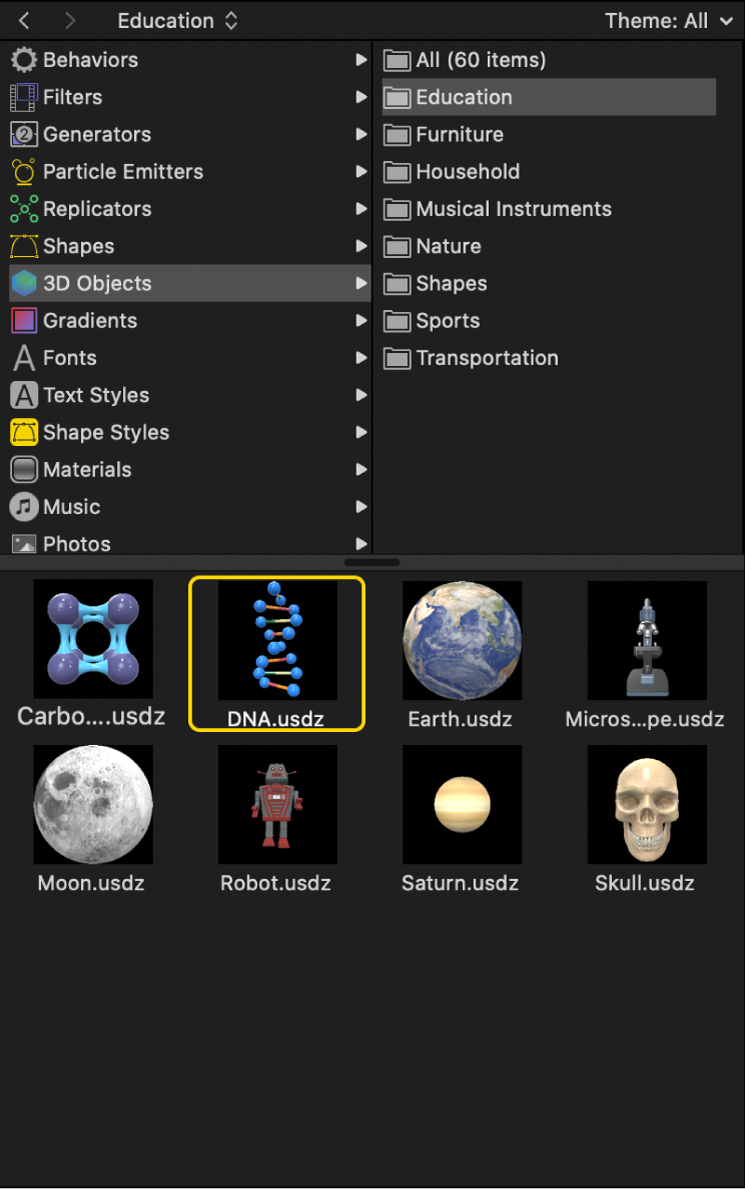
执行以下一项操作:
点按预览区域中的“应用”以将 3D 对象添加到画布。
【注】如果 Motion “偏好设置”“项目”面板中的“层创建位置”设定为“项目开头”,则 3D 对象添加到第一帧。请参阅如果是在 Motion 中首次导入。
将 3D 对象从“资源库”堆栈拖到画布中,并放在您要显示的位置。
将 3D 对象从“资源库”堆栈拖到层列表或时间线层列表内的群组中。
将 3D 对象拖到时间线或迷你时间线的轨道区域。当到达要开始新 3D 对象的帧位置时,松开鼠标键。
3D 对象会显示在画布中,在层列表中其下方的对象之上进行合成。锚点可能不在层的中间,具体取决于 3D 对象。因为所有转换发生在每个对象自己的锚点周围,所以您可能需要重新放置锚点。
导入 USDZ 3D 对象
您可以将自己的 3D 对象或第三方 3D 对象导入 Motion 项目。
【重要事项】Motion 仅支持 USDZ 文件格式的 3D 对象。此外,如果您从 Motion 资源库之外的来源导入 3D 对象(即使为 USDZ 文件格式),可能会出现意外结果。在 Motion 中显示异常的对象,在 macOS “访达”或“预览” App 中查看时也是如此。
在 Motion 中,执行以下任一项操作:
选取“文件”>“导入”(或按下 Command-I)。
在工具栏中,点按“导入”按钮。
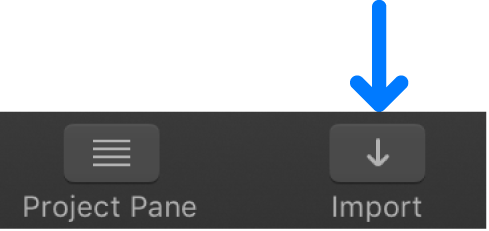
按住 Control 键点按层列表或画布的空白区域,然后从快捷键菜单中选取“导入”。
在出现的对话框中,导航并选择一个或多个 USDZ 3D 对象文件。
点按“导入”。
3D 对象会显示在画布中,在层列表中其下方的对象之上进行合成。锚点可能不在层的中间,具体取决于 3D 对象。因为所有转换发生在每个对象自己的锚点周围,所以您可能需要重新放置锚点。
【提示】如果导入的 3D 对象出现在层列表中,但在画布中不可见,则可能位于画布边缘之外。尝试调整 3D 对象的大小或缩小画布以查看对象。
如果添加的单个 USDZ 文件包含多个对象,则无法在场景中修改单个对象。若要控制单个 3D 对象,您必须将每个对象作为单独文件导入,以便它们在 Motion 中分别变为可编辑的层。
有关将用其他应用程序创建或从互联网下载的 3D 对象转换为 USDZ 格式的信息,请参阅在 Motion 中处理导入的 3D 对象。
下载此手册:Apple Books